

ВК Реклама. Лид-формы → Отправка данных в 1С
Получайте заявки из лид-форм ВК Реклама
и на основе этих данных отправляйте заявки в облачную 1С
Выберите Источник "VK ADS. Лид-формы"

Выберите пользователя Вконтакте
Нажмите на кнопку выбора для поля "Пользователь VK"

Нажмите на кнопку “Подключить”

Выберите аккаунт и разрешите доступ:

Выберите клиента:

Укажите название для подключения к ВКонтакте

Нажмите кнопку “Выбрать”

Выберите лид-формы
После выбора пользователя будут отображены все ее лид-формы.

Если необходимо получать заявки только с некоторых форм, то надо отметить нужные.
Если требуется получать заявки со всех форм, то ничего не отмечайте.
После того как пользователь заполнит лид-форму, данные будут автоматически поступать в Webjack.
Нажмите кнопку "Сохранить". Интеграция завершена.![]()
Отправка данных в облачную 1С
Разберем передачу данных на примере 1С:Фитнес
Список шагов:
Шаг 1. Получение вебхука в 1С
Шаг 2. Подготовка данных для отправки в 1С
Шаг 3. Настройка отправки данных в 1С
Шаг 1. Получение вебхука в 1С
Перейдите в "Настройки" - "Все интеграции"
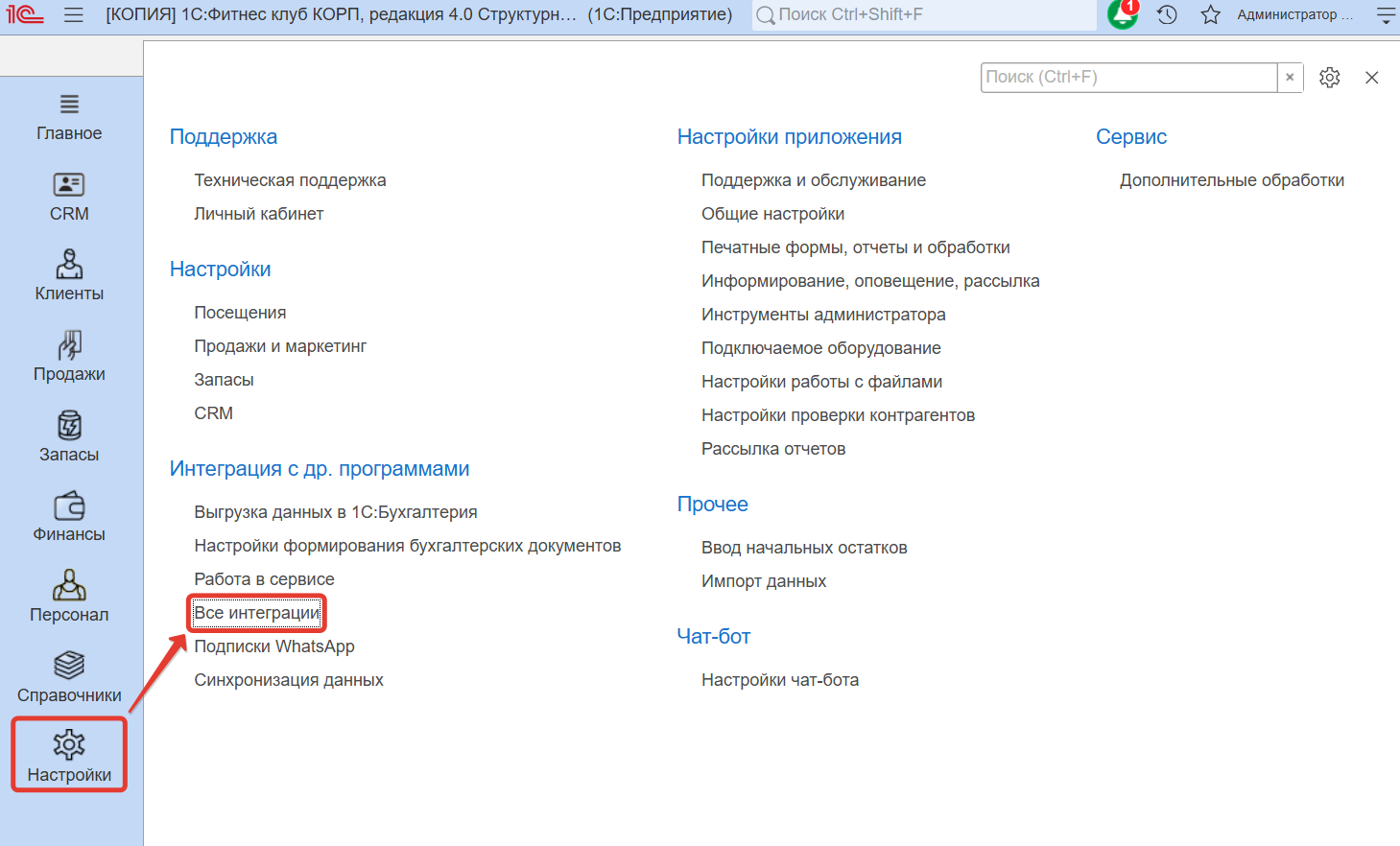
Нажмите "Добавить"
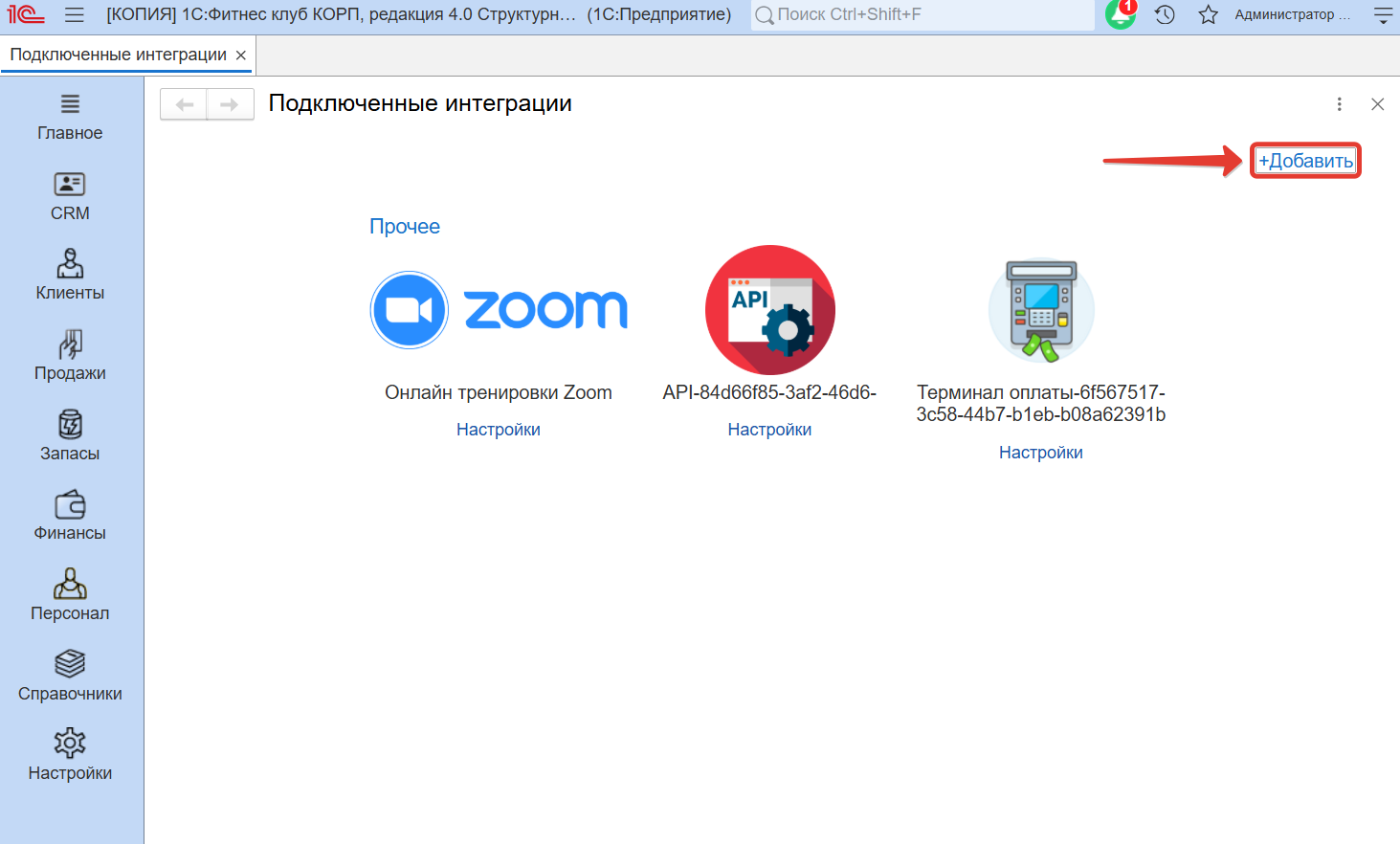
Выберите "Webhook" в каталоге интеграций
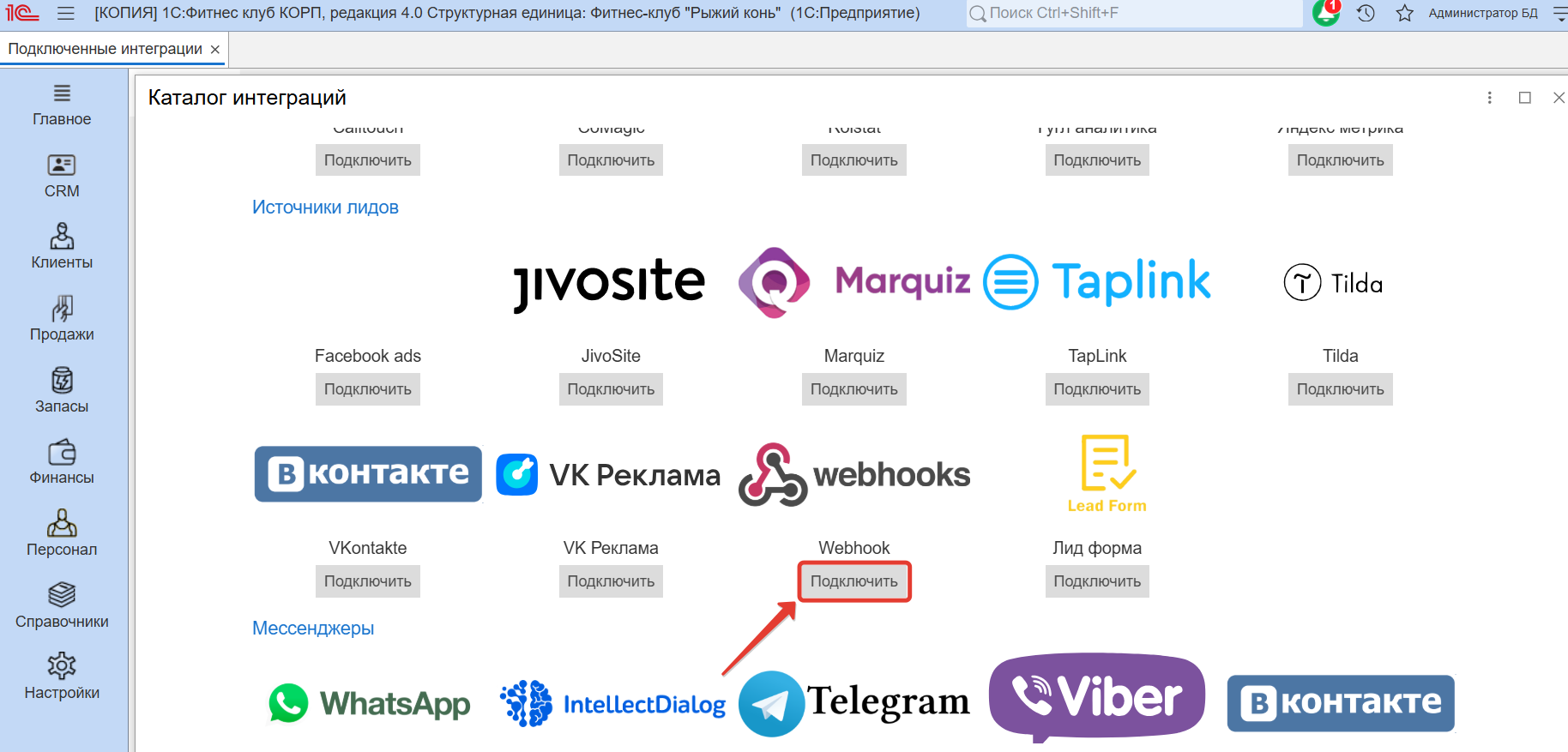
Выберите в списке структурную единицу, куда нужно отправлять заявки, скопируйте адрес вебхука и нажмите "Сохранить"
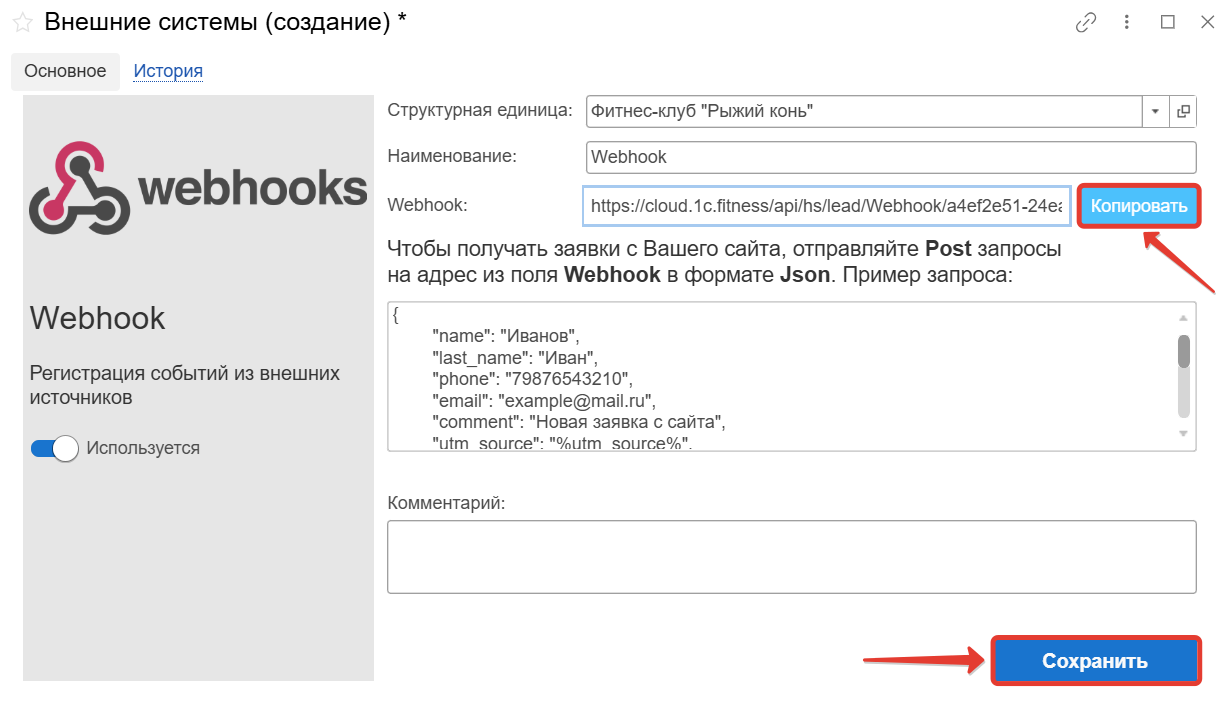
Шаг 2. Подготовка данных для отправки в 1С
В разделе "Действия" нажмите кнопку "Добавить"
Выберите действие "JSON Компоновщик"

Настройте поля компоновщика, как показано на скриншоте.
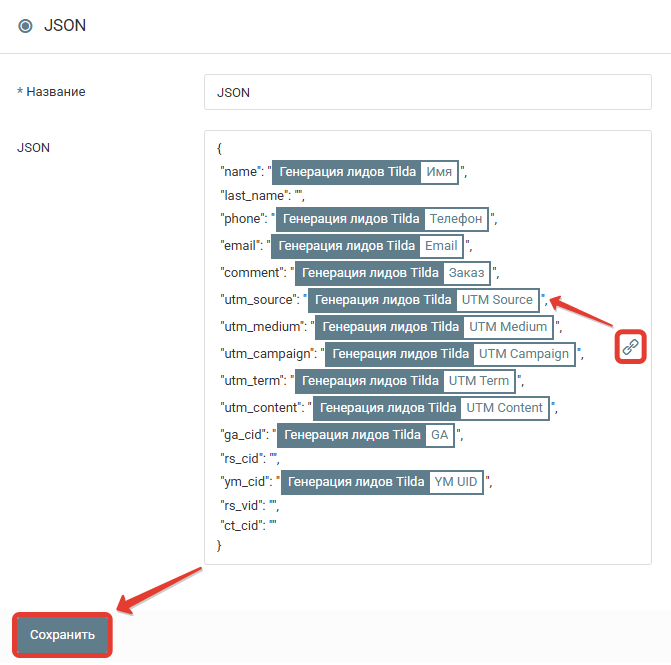
Нажмите на кнопку "Сохранить".
Доступные поля для передачи :
{
"name": "",
"last_name": "",
"phone": "",
"email": "",
"comment": "",
"utm_source": "",
"utm_medium": "",
"utm_campaign": "",
"utm_term": "",
"utm_content": "",
"ga_cid": "",
"rs_cid": "",
"ym_cid": "",
"rs_vid": "",
"ct_cid": ""
}
Шаг 3. Настройка отправки данных в 1С
В разделе "Действия" нажмите кнопку "Добавить"

Выберите действие "HTTP-запрос"

Настройте отправку запроса в соответствии со скриншотом. В поле "Адрес" вставьте скопированный ранее вебхук из 1С
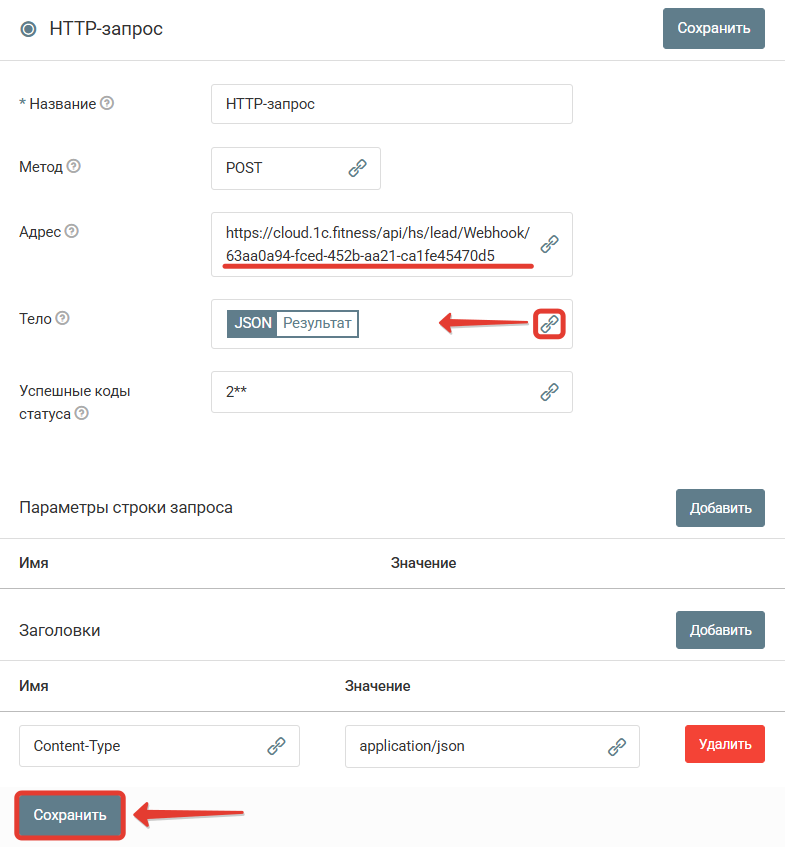
Нажмите на кнопку "Сохранить".
Запустите обработку
Нажмите на кнопку "Запустить"

С этого момента данные будут обрабатываться.
Как все будет работать?
- В обработку будут поступать данные из настроенного вами "Источника данных"
- Поочередно будут выполняться все действия, которые вы настроили
- Все поступающие в обработку данные, а также статус и история их обработки будут отражаться в "Истории операций"

В случае возникновения каких-либо ошибок в процессе обработки, вы получите письмо-уведомление на email.
Если вы обнаружили ошибку или неточность в описании, либо что-то не понятно, напишите нам в чат на сайте. Мы внесем правки.




